A Windows 10 beépített rejtett hangulatjelválasztóval rendelkezik, amely bármely alkalmazásban működik. Használhatja például a hangulatjelválasztót hangulatjelek beírásához a Microsoft Word programban. A hangulatjelválasztót először a 2017-es őszi alkotói frissítésben adták hozzá a Windows 10 rendszerhez, majd a 2018. áprilisi frissítésben frissítették.
Az Emoji választó megnyitása
A Windows 10 hangulatjelválasztójának megnyitásához nyomja meg a „Windows billentyű + ” billentyűparancsot. vagy „Windows billentyű + ;”. Ez a Windows billentyű és egy pont vagy pontosvessző, bármelyik opció működik. Mielőtt megnyitja a hangulatjelválasztót, győződjön meg arról, hogy a kurzor azon az alkalmazáson van, amelybe be szeretné szúrni az Emoji-t. A hangulatjelválasztó megnyílik, és csak az adott ablakhoz használható, ha másik ablakra vált, bezárja a hangulatjelválasztót.
Ideális esetben az emoji-választó megnyitása előtt a kurzort pontosan abba a pozícióba kell helyeznie, ahol az emojit be szeretné vinni. Ennek az az oka, hogy egyáltalán nem mozgathatja a kurzort, amíg a hangulatjelválasztó nyitva van. Ez azonban nem annyira fontos, mint a megfelelő ablakban lenni, mivel a használni kívánt hangulatjelek beillesztése után továbbra is kivághatja, és beillesztheti a hangulatjeleket a megfelelő helyre. Ha rossz ablakban van, előfordulhat, hogy a hangulatjelének nem lesz sehol, amit megjeleníthetne, így egyszerűen elveszhet.
Az emoji-választó használata
Többféleképpen is kiválaszthat hangulatjelet a hangulatjelválasztóból. Az első az, hogy egyszerűen görgessen végig a listán, és kattintson a beilleszteni kívánt hangulatjelre. Alternatív megoldásként elkezdhet gépelni, és leszűkíteni a beírtnak megfelelő hangulatjelek listáját.
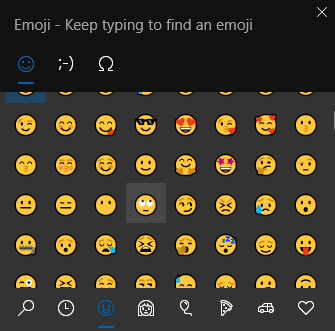
Hat lapon található szabványos hangulatjelek, valamint egy „nemrég használt” fül és a kereső funkció, amely automatikusan bekapcsol, ha elkezd gépelni. Felül választhat a Kaomoji-ra, amelyek a klasszikus japán hangulatjelek, és a szabványos Windows-szimbólumokra vált, amelyek mindegyike több bejegyzést is tartalmaz. Az egyes lapokon lefelé görgetve további bejegyzéseket láthat.
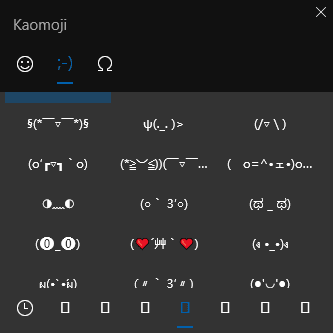
Bár a legtöbb alkalmazás támogatja az Emoji használatát, előfordulhat, hogy nem mindenhol ugyanúgy jelennek meg. Például a Wordben az emoji az alapértelmezett Windows megjelenést fogja használni. A Jegyzettömbben azonban az emoji csak fekete-fehér drótváz megjelenést használ. Az olyan webhelyek, mint a Facebook és a WhatsApp, azt is beállíthatják, hogy a hangulatjelek hogyan jelenjenek meg a platformjukon. Nem minden alkalmazás fogadja el az emojikat, például a hangulatjelek nem működnek a parancssorban.
Tipp: Bár nem ugyanúgy néznek ki az alkalmazásokban, a bármilyen formátumban nyomtatott hangulatjelek másolhatók és beilleszthetők az alkalmazások között. A kivételt azok az alkalmazások jelentik, amelyek nem támogatják a hangulatjeleket, például a Parancssor.
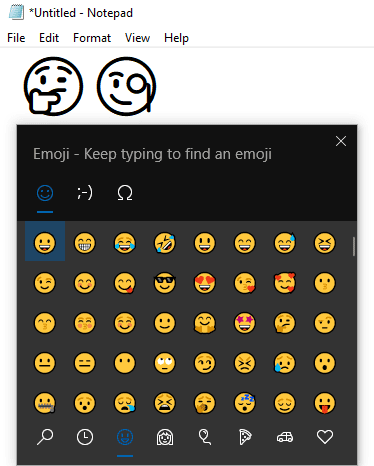
Ügyeljen arra is, hogy hol használ hangulatjeleket. Például volt egy probléma a MacOS rendszerben, ahol lehetséges volt hangulatjelek használata, amikor megváltoztatta a sajátját fiók jelszavát, de nem lehetett hangulatjeleket használni a bejelentkezési képernyőn, ami azt jelenti, hogy zárolhatta magát ki.